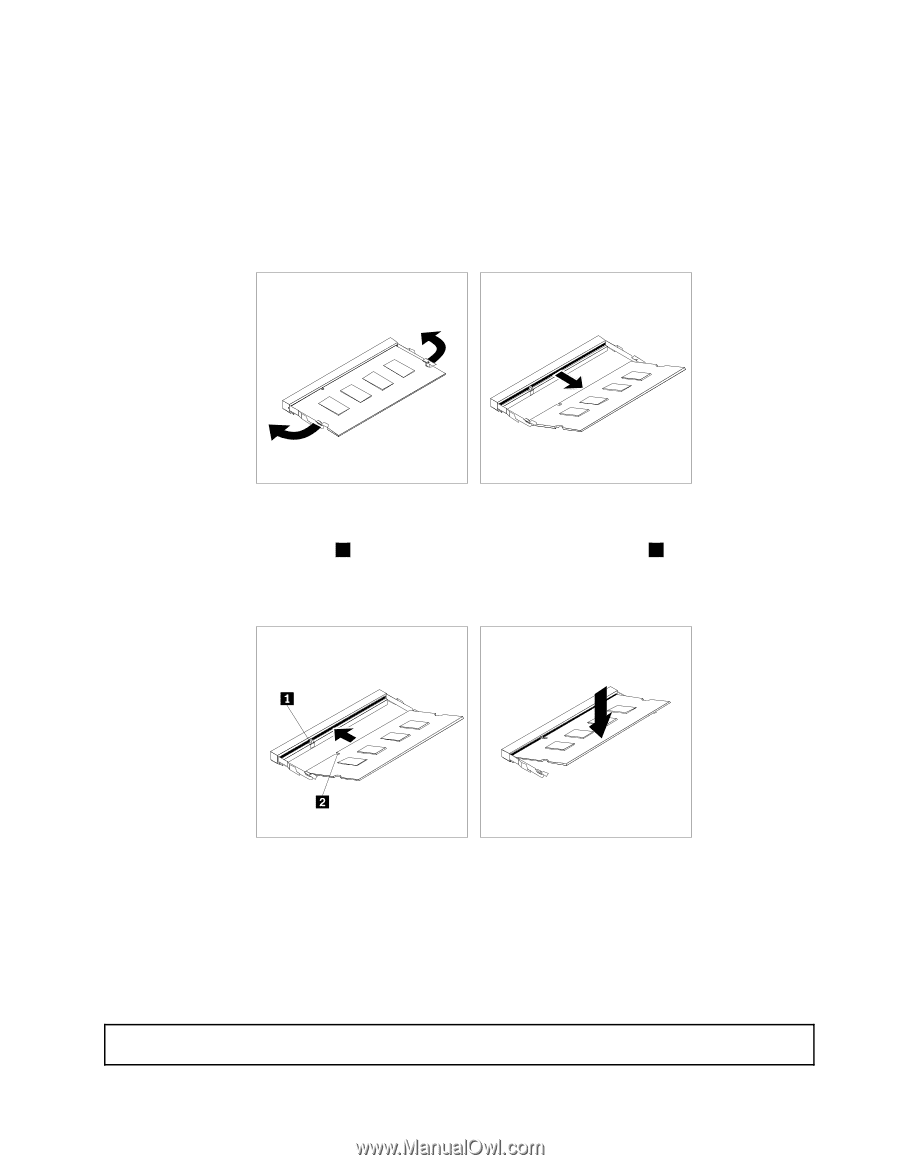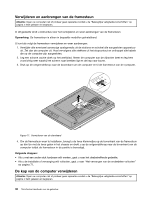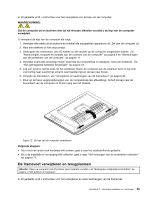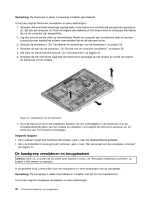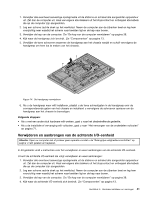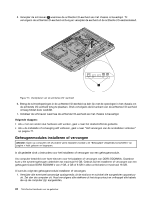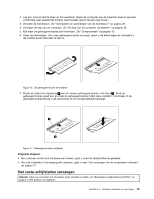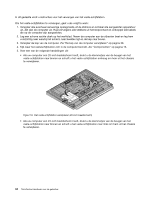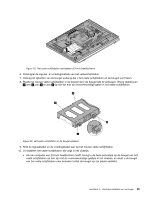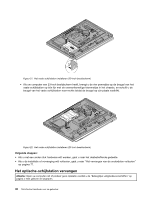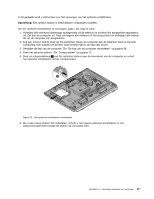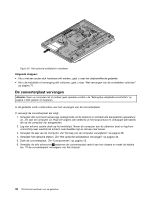Lenovo ThinkCentre M92z (Dutch) User Guide - Page 55
Het vaste-schijfstation vervangen
 |
View all Lenovo ThinkCentre M92z manuals
Add to My Manuals
Save this manual to your list of manuals |
Page 55 highlights
2. Leg een schone zachte doek op het werkblad. Neem de computer aan de zijkanten beet en leg hem voorzichtig neer waarbij het scherm naar beelden ligt en de kap naar boven. 3. Verwijde de framesteun. Zie "Verwijderen en aanbrengen van de framesteun" op pagina 38. 4. Verwijder de kap van de computer. Zie "De kap van de computer verwijderen" op pagina 38. 5. Kijk waar de geheugenmodules zich bevinden. Zie "Componenten" op pagina 13. 6. Open de klemmetjes. Als u een geheugenmodule vervangt, opent u de klemmetjes en verwijdert u de module zoals hieronder te zien is. Figuur 16. De geheugenmodule verwijderen 7. Plaats de zijde met uitsparing 2 van de nieuwe geheugenmodule in de sleuf 1 . Druk de geheugenmodule goed aan en draai de geheugenmodule totdat deze vastklikt. Controleer of de geheugenmodule stevig in de aansluiting zit en niet gemakkelijk beweegt. Figuur 17. Geheugenmodule installeren Volgende stappen: • Als u met een ander stuk hardware wilt werken, gaat u naar het desbetreffende gedeelte. • Als u de installatie of vervanging wilt voltooien, gaat u naar "Het vervangen van de onderdelen voltooien" op pagina 71. Het vaste-schijfstation vervangen Attentie: Open uw computer niet of probeer geen reparatie voordat u de "Belangrijke veiligheidsvoorschriften" op pagina v hebt gelezen en begrepen. Hoofdstuk 5. Hardware installeren en vervangen 43